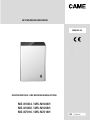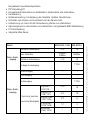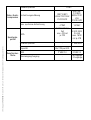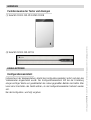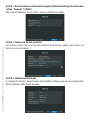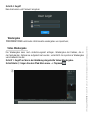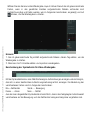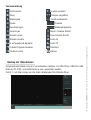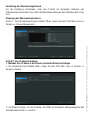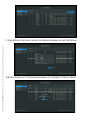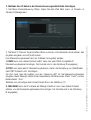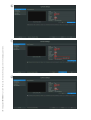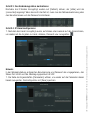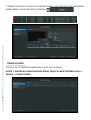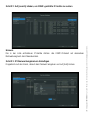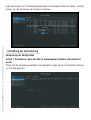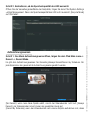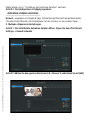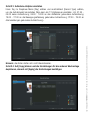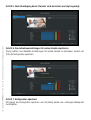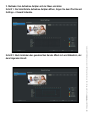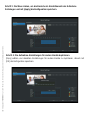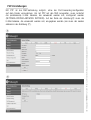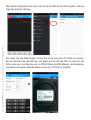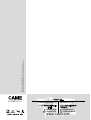MS-N1004 / MS-N1004H
MS-N1008 / MS-N1008H
MS-N7016 / MS-N7016H
FB00085-DEFA00193-DE
KONFIGURATIONS- UND BEDIENUNGSANLEITUNG
NETZWERKVIDEOREKORDER
Deutsch
DE

S. 3 - Anleitungsnummer FA00193-DE - Ver. 2- 02/2016 - © Came S.p.A. - Der Inhalt dieser Anleitung kann jederzeit ohne Vorankündigung geändert werden.
S. 2 - Anleitungsnummer FA00193-DE - Ver. 2- 02/2016 - © Came S.p.A. - Der Inhalt dieser Anleitung kann jederzeit ohne Vorankündigung geändert werden.
INSTALLATIONSHINWEISE
Vor der Verwendung des Netzwerk-Videorekorders, die folgenden Hinweise beachten:
• Den Videorekorder vor Flüssigkeiten schützen.
• Den Videorekorder in einem gut belüfteten Raum montieren.
• Kontrollieren, dass Luftfeuchtigkeit und Raumtemperatur den Verwendungsbedingungen
des Videorekorders entsprechen.
• Feuchtigkeit und Staub auf der Leiterplatte des Videorekorders können einen Kurzschluss
herbeiführen; regelmäßig den Staub mit einer geeigneten Staubbürste von der
Leiterplatte, dem Stecker, dem Gehäuse und dem Gebläse entfernen.
• Durch ein nicht ordnungsgemäßes Ersetzen der Batterie kann Explosionsgefahr bestehen.
Die Batterie darf nicht vom Benutzer ersetzt werden. Die Batterie nur durch den gleichen
oder einen gleichartigen Batterietyp ersetzen.
☞ In dieser Anleitung werden Videorekorder der Serien MS-N1000 und MS-N7000
behandelt.
Hauptmerkmale des Produkts
Allgemeine Angaben
• Videorekorder der Serie Milesight - darunter die Serien MS-N1000 und MS-N7000 -
können mit allen IP-Überwachungskameras, die das ONVIF-Protokoll stützen, verbunden
werden.
Überwachung
• HDMI Video-Ausgang - getrennte Echtzeit-Anzeige und Wiedergabe
• Kompatibel mit UHD HDMI Bildschirm, max. Auflösung 3840*2160 (nur NVR Serie UT).
• 1/4/8/9/16 Echtzeit-Anzeigemonitoren mit einstellbarer Kanal-Sequenz.
• Quick-Menü für die Echtzeit-Anzeige.
• Gruppenumschaltung in Echtzeit, Handumschaltung und automatische Sequenz mit
einstellbarem Intervall.
• Bewegungserfassung und Meldung bei Signalverlust.
• Stützt verschiedene PTZ-Protokolle, PTZ-Presets, automatische Sequenz und Sequenz-Plan.
• Bereichsvergrößerung durch Anklicken eines beliebigen Bereichs.
• Privatzonenmaskierung
• OSD-Konfiguration von Titel und Datum.
HDD Verwaltung
• Unterstützs S.M.A.R.T. Technologie

S. 3 - Anleitungsnummer FA00193-DE - Ver. 2- 02/2016 - © Came S.p.A. - Der Inhalt dieser Anleitung kann jederzeit ohne Vorankündigung geändert werden.
S. 2 - Anleitungsnummer FA00193-DE - Ver. 2- 02/2016 - © Came S.p.A. - Der Inhalt dieser Anleitung kann jederzeit ohne Vorankündigung geändert werden.
Video-/Bildaufzeichnung und Wiedergabe
• Programmierung von Feiertagen.
• Aufzeichnung mit oder ohne Recycle-Funktion. Verschiedene Aufzeichnungsarten sind
möglich, darunter nach Uhrzeit, Alarmmeldung, Bewegungsmeldung, Bewegung oder
Alarm, Bewegung und Alarm usw.
• 12 Aufzeichnungsperioden mit getrennten Aufzeichnungsarten.
• Vor- und Nachaufzeichnung bei Bewegungserfassung oder Sofortbild, Alarm- oder
Sofortbildaufzeichnung, Bewegungs- und Alarmaufzeichnung, Bewegungs- oder
Alarmaufzeichnung; manuelle und zeitgeschaltete Voraufzeichnung.
•
• Lokale/Sofortbildaufzeichnung. Digitaler Zoom bestimmter Bereiche, die wiedergegeben
werden.
• Wiedergabe der Videodaten.
• Pause, schnell vorwärts, langsam vorwärts, vorspringen und zurückspringen während der
Wiedergabe, Wiedergabeleiste kann mit der Maus gesteuert werden.
• Manuelle Sofortbildaufzeichnung.
Backup
• Backup über USB-Port.
• Backup im FAT32 Format
• Wartung und Steuerung der Backup-Einrichtungen.
Alarme und Ausnahmen
• Alarmmeldung Signalverlust.
• Einstellung von Bewegungsmelder und Alarm
• Alarmmeldungen Netzwerk nicht verbunden/HDD voll/keine Aufzeichnung/HDD-Fehler
• Verschiedene Alarmmeldungen (akustisches Signal, E-Mail, Erfassung der Kamera-
Bewegungen, Relais on/o).
Andere Funktionen
• Multilevel Benutzerverwaltung - der Verwalter kann verschiedene Benutzer mit
unterschiedlichen Zugangsgenehmigungen einrichten.
• Alarme von Hand aktivieren oder unterdrücken.
• Eingestellte Informationen importieren/exportieren.
Netzwerk
• Unicast und Multicast; TCP, UDP und RTP bei Unicast.
• Videodateien ferngesteuert suchen, wiedergeben und herunterladen; Wiederaufnahme
ab Unterbrechung.
• Ferngesteuerte Parameter-Übernahme und Einrichtung; Parameter der Geräte

S. 5 - Anleitungsnummer FA00193-DE - Ver. 2- 02/2016 - © Came S.p.A. - Der Inhalt dieser Anleitung kann jederzeit ohne Vorankündigung geändert werden.
S. 4 - Anleitungsnummer FA00193-DE - Ver. 2- 02/2016 - © Came S.p.A. - Der Inhalt dieser Anleitung kann jederzeit ohne Vorankündigung geändert werden.
ferngesteuert importieren/exportieren.
• P2P Remotezugri.
• Ferngesteuerte Übernahme von Gerätestatus, Systemreister und Alarmstatus.
• Fernsteuerung
• Systemvernwartung: Formatierung der Festplatte, Updates, Neustart usw..
• Hochladen von Alarmen und Ausnahmen auf den Remote-Host.
• Aufzeichnung von Hand mit der Fernbedienung starten und unterbrechen.
• Alarmausgänge von Hand starten und unterbrechen. Ferngesteuerte BMP-Bilderfassung.
• PTZ Fernsteuerung
• Integrierter Web-Server
Modell
MS-N1004 / 1008
MS-N7016
Video-/Audio-
eingang
Netzwerk-Videoeingang 4 / 8 16
max. Datenfluss 20Mbps /
40Mbps 80Mbps
Netzwerk-Audioeingang 4 / 8 16
Analoger Audioeingang - 1*RCA
Video-/Audio-
ausgang
HDMI-Ausgang 1 1
VGA-Ausgang - 1
Audioausgang - 1*RCA
Synchrone Vorschau
/
synchrone Wiedergabe
30fps@D1
(704*576) 4 / 8 16
30fps@720P
(1280*720) 4/4 16
30fps@1080P
(1920*1080) 2/2 6
20fps@3MP
(2048*1536) 1/1 3
8fps@5MP
(2560*1920) / 3

S. 5 - Anleitungsnummer FA00193-DE - Ver. 2- 02/2016 - © Came S.p.A. - Der Inhalt dieser Anleitung kann jederzeit ohne Vorankündigung geändert werden.
S. 4 - Anleitungsnummer FA00193-DE - Ver. 2- 02/2016 - © Came S.p.A. - Der Inhalt dieser Anleitung kann jederzeit ohne Vorankündigung geändert werden.
Video-/Audio-
kompression
Videokompression H.264
Aufzeichnungsauflösung 3MP/1080P/
UXGA/720P/VGA/
D1/CIF/QCIF
5MP/3M-
P/1080P/
UXGA/720P/
VGA
/D1/CIF/QCIF
max. synchrone Aufzeichnung 4*3MP 16*5MP
Speicherka-
pazität
SATA
2 HDD SATA 2,5
Zoll
max. 4TB mit
je 2TB
4 HDD SATA
3,5 Zoll
max. 16TB
mit je 4TB
Externer Speicher - 1 und SATA
Kapazität Bis 2TB pro HDD
Benutzerober-
fläche
USB 2*USB 2.0 4*USB 2.0
Alarmeingang/Ausgang - 16 Eingänge
/ 4 Ausgänge

S. 7 - Anleitungsnummer FA00193-DE - Ver. 2- 02/2016 - © Came S.p.A. - Der Inhalt dieser Anleitung kann jederzeit ohne Vorankündigung geändert werden.
S. 6 - Anleitungsnummer FA00193-DE - Ver. 2- 02/2016 - © Came S.p.A. - Der Inhalt dieser Anleitung kann jederzeit ohne Vorankündigung geändert werden.
LOKALE AKTIONEN
Konfigurationsassistent
Entsprechend der Werkseinstellung startet der Konfigurationsassistent sofort nachdem der
Videorekorder eingeschaltet wurde. Der Konfigurationsassistent hilft bei der Einstellung
einiger wichtiger Werte und gewährleistet den ordnungsgemäßen Betrieb des Geräts. Man
kann beim Einschalten des Geräts wählen, ob der Konfigurationsassistent aktiviert werden
soll.
Bei der Konfiguration, wie folgt vorgehen:
HARDWARE
Funktionsweise der Taster und Anzeigen
(1) Serie MS-N1000: MS-N1004/MS-N1008
(3) Serie MS-N7000: MS-N7016

S. 7 - Anleitungsnummer FA00193-DE - Ver. 2- 02/2016 - © Came S.p.A. - Der Inhalt dieser Anleitung kann jederzeit ohne Vorankündigung geändert werden.
S. 6 - Anleitungsnummer FA00193-DE - Ver. 2- 02/2016 - © Came S.p.A. - Der Inhalt dieser Anleitung kann jederzeit ohne Vorankündigung geändert werden.
Schritt 2: Datum und Uhrzeit einstellen
Die Zeitzone (Time Zone) und das Datumsformat (Date Format) wählen oder Datum und
Uhrzeit von Hand eingeben.
Schritt 1: Benutzernamen und Passwort eingeben (Werkseinstellung: Benutzername
‘admin’, Passwort ‘123456’).
Wenn Sie das Passwort ändern wollen, das neue Passwort eingeben.
Schritt 3: Netzwerkeinstellungen
IP-Adresse (IP Address), Subnetzmaske (Subnet Mask), Gateway und den bevorzugten DNS-
Server (Preferred DNS Server) eingeben.

ⓐ
S. 9 - Anleitungsnummer FA00193-DE - Ver. 2- 02/2016 - © Came S.p.A. - Der Inhalt dieser Anleitung kann jederzeit ohne Vorankündigung geändert werden.
S. 8 - Anleitungsnummer FA00193-DE - Ver. 2- 02/2016 - © Came S.p.A. - Der Inhalt dieser Anleitung kann jederzeit ohne Vorankündigung geändert werden.
Schritt 4: Zugri
Benutzernamen und Passwort eingeben
Video Wiedergabe
Die Wiedergabe kann nach Aufeichnungszeit erfolgen. Wiedergabe der Dateien, die in
der festgelegten Zeitspanne aufgezeichnet wurden; unterstützt die synchrone Wiedergabe
verschiedener Kanäle.
Schritt 1: Zugri auf die in der Abbildung dargestellte Video-Wiedergabe-
Schnittstelleⓐ folgen Sie dem Pfad Main menu → Playback .
Wiedergabe
Videodateien eines bestimmten Zeitintervalls wiedergeben und speichern;

S. 9 - Anleitungsnummer FA00193-DE - Ver. 2- 02/2016 - © Came S.p.A. - Der Inhalt dieser Anleitung kann jederzeit ohne Vorankündigung geändert werden.
S. 8 - Anleitungsnummer FA00193-DE - Ver. 2- 02/2016 - © Came S.p.A. - Der Inhalt dieser Anleitung kann jederzeit ohne Vorankündigung geändert werden.
Wählen Sie den Kanal und das Wiedergabe-Layout. Klicken Sie auf das rot gekennzeichnete
Datum, wenn in den gewählten Kanälen aufgezeichnete Dateien vorhanden sind
(Aufzeichnungstyp und Daten werden, wie im Folgenden beschrieben, angezeigt) und auf
klicken, um die Wiedergabe zu starten.
Hinweis:
1. Der rot gekennzeichnete Tag enthält aufgezeichnete Dateien; diesen Tag wählen, um die
Wiedergabe zu starten.
2. Man kann bis 16 Kanäle wählen und synchron wiedergeben.
Beschreibung der Symbolleiste für Video-Wiedergabe
Mit der Symbolleiste kann man Mehrfachereignis-Aufzeichnungen anzeigen und ein Ereignis,
das sich zu einer bestimmten Aufzeichnungszeit ereignet hat, anzeigen. Die Bedeutung der
verschiedenen Farben wird im Folgenden beschrieben:
Blu—Zeitfenster Verde --- Bewegung
Rosso --- Alarm Nero --- Notfall
Aus der oben dargestellten Symbolleiste ist ersichtlich, dass in der festgelegten Aufnahmezeit
verschiedene auf die Bewegung und das Zeitfenster bezogene Ereignisse vorgefallen sind.

S. 11 - Anleitungsnummer FA00193-DE - Ver. 2- 02/2016 - © Came S.p.A. - Der Inhalt dieser Anleitung kann jederzeit ohne Vorankündigung geändert werden.
S. 10 - Anleitungsnummer FA00193-DE - Ver. 2- 02/2016 - © Came S.p.A. - Der Inhalt dieser Anleitung kann jederzeit ohne Vorankündigung geändert werden.
Zurückspulen
Stopp
Wiedergabe
Pause
Zurückspringen
Vorspringen
Schnell zurück
Schnell vorwärts
4 vorhergehende Kameras
4 darauf folgende Kameras
Timeline zurück
Timeline vorwärts
Timeline vergrößern
Timeline verkleinern
Timeline
Wiedergabeposition
Beginn Timeline-Schnitt
Ende Timeline-Schnitt
Audio On
Audio O
Sofortbild
Backup
Backup der Videodateien
Aufgezeichnete Dateien können in verschiedenen Geräten, z.B. USB-Sticks, USB HDD, USB-
Brenner, CD-/DVD- und eSATA-Brenner usw. gespeichert werden.
Schritt 1: Auf Main klicken und die Video-Wiedergabe-Schnittstelle önen.
Zeichenerklärung

S. 11 - Anleitungsnummer FA00193-DE - Ver. 2- 02/2016 - © Came S.p.A. - Der Inhalt dieser Anleitung kann jederzeit ohne Vorankündigung geändert werden.
S. 10 - Anleitungsnummer FA00193-DE - Ver. 2- 02/2016 - © Came S.p.A. - Der Inhalt dieser Anleitung kann jederzeit ohne Vorankündigung geändert werden.
Schritt 2: Die aufgezeichneten Dateien für das Backup auswählen
Kanal und Datum für die das Backup erstellt werden soll sowie die Anfangszeit auf der
Timeline wählen und auf klicken; das Symbol wechselt auf und zeigt den
Schnittbeginn an.
Die Endzeit auf der Timeline wählen und auf klicken; das Symbol wechselt auf und zeigt
das Schnittende an.
Schritt 3: Durch Klick auf önet man die Backup-Schnittstelle; das Backup-Gerät
wählen und auf [Backup] klicken.
Schritt 4: Das Fenster zeigt zugleich an, dass man das Ende des Vorgangs abwarten
muss: Please wait...
Schritt 5: Nachdem alle Backup-Dateien exportiert wurden, wird die Meldung
‘Backup Success’ (Backup erfolgreich) angezeigt.

S. 13 - Anleitungsnummer FA00193-DE - Ver. 2- 02/2016 - © Came S.p.A. - Der Inhalt dieser Anleitung kann jederzeit ohne Vorankündigung geändert werden.
S. 12 - Anleitungsnummer FA00193-DE - Ver. 2- 02/2016 - © Came S.p.A. - Der Inhalt dieser Anleitung kann jederzeit ohne Vorankündigung geändert werden.
Einstellung der Überwachungskamera
Vor der Einstellung kontrollieren, dass das IP-Gerät mit demselben Netzwerk des
Videorekorders verbunden ist und dass die Netzwerkeinstellungen des Videorekorders richtig
sind.
Steuerung der Überwachungskamera
Schritt 1: Die Kamerasteuerungsschnittstelle önen, folgen Sie dem Pfad Main menu→
Camera → Camera Management.
Schritt 2: Den IP-Kanal hinzufügen
1. Methode Den IP-Kanal in der Kamera-Suchschnittstelle hinzufügen
1. Die Kamera-Suchschnittstelle önen, folgen Sie dem Pfad Main menu→ Camera →
Camera to Search.
2. Auf [Search] klicken, um die IP-Geräte, die ONVIF auf demselben Netzwerksegment des
Videorekorders stützen, zu suchen.

S. 13 - Anleitungsnummer FA00193-DE - Ver. 2- 02/2016 - © Came S.p.A. - Der Inhalt dieser Anleitung kann jederzeit ohne Vorankündigung geändert werden.
S. 12 - Anleitungsnummer FA00193-DE - Ver. 2- 02/2016 - © Came S.p.A. - Der Inhalt dieser Anleitung kann jederzeit ohne Vorankündigung geändert werden.
3. Doppelklick auf den Kanal, danach das Passwort eingeben und auf [Add] klicken.
Oder eine Gruppe von IP-Überwachungskameras mit demselben Passwort wählen.

S. 15 - Anleitungsnummer FA00193-DE - Ver. 2- 02/2016 - © Came S.p.A. - Der Inhalt dieser Anleitung kann jederzeit ohne Vorankündigung geändert werden.
S. 14 - Anleitungsnummer FA00193-DE - Ver. 2- 02/2016 - © Came S.p.A. - Der Inhalt dieser Anleitung kann jederzeit ohne Vorankündigung geändert werden.
2. Methode Den IP-Kanal in der Kamerasteuerungsschnittstelle hinzufügen
1. Das Menü Kamerasteuerung önen, folgen Sie dem Pfad Main menu → Camera →
Camera to Management
2. Die Seite ‘IP Channel’ Eigenschaften önen und einen nicht aktivierten Kanal wählen, alle
Angaben eingeben und auf [Add] klicken.
Eine Überwachungskamera kann auf 3 Weisen hinzugefügt werden:
1.ONVIF:wenn man dieses Protokoll wählt, kann man jede ONVIF-kompatible IP-
Überwachungskamera hinzufügen. Die Formate sind in der Abbildung ⓑ angegeben;
2.RTSP: man kann jede IP-Überwachungskamera, die für die Verwaltung von Videoflüssen
das RTSP-Protokoll nutzt, hinzufügen.
Als Port muss man 554 wählen und den "resource path" für die Überwachungskamera
eingeben. Beim Milesight-Gerät ist der Hauptstream des Ressourcen-Pfads “/main” und der
Nebenstream “/sub”.
Weiteres zum Hinzufügen des Formats finden Sie in der Abbildung ⓒ;
3. MILESIGHT:wenn die IP-Kamera ein Milesight-Gerät ist, kann man dieses Protokoll
wählen, um die Überwachungskameras hinzuzufügen. Die Formate sind in der Abbildung
ⓑ angegeben;

S. 15 - Anleitungsnummer FA00193-DE - Ver. 2- 02/2016 - © Came S.p.A. - Der Inhalt dieser Anleitung kann jederzeit ohne Vorankündigung geändert werden.
S. 14 - Anleitungsnummer FA00193-DE - Ver. 2- 02/2016 - © Came S.p.A. - Der Inhalt dieser Anleitung kann jederzeit ohne Vorankündigung geändert werden.
ⓑ
ⓒ
ⓓ

S. 17 - Anleitungsnummer FA00193-DE - Ver. 2- 02/2016 - © Came S.p.A. - Der Inhalt dieser Anleitung kann jederzeit ohne Vorankündigung geändert werden.
S. 16 - Anleitungsnummer FA00193-DE - Ver. 2- 02/2016 - © Came S.p.A. - Der Inhalt dieser Anleitung kann jederzeit ohne Vorankündigung geändert werden.
Schritt 3: Den Verbindungsstatus kontrollieren
Nachdem die IP-Kanäle hinzugefügt wurden auf [Refresh] klicken; der [state] wird als
[connected] angezeigt. Wenn dies nicht der Fall ist, muss man die Netzwerkverbindung oder
den Benutzernamen und das Passwort kontrollieren.
Schritt 4: IP-Kanal konfigurieren
1. Nachdem der Kanal hinzugefügt wurde, auf klicken oder zweimal auf den Kanal klicken,
um wieder auf die Angaben zu Kanal, Adresse, Passwort usw. zuzugreifen.
Hinweis
In der Werkseinstellung entsprechen Benutzername und Passwort den vorgegebenen, das
Steuer-Port ist 80 und das Übertragungsprotokoll ist UDP.
1. Die Seite der Eigenschaften [Parameters] wählen, um wieder auf die Parameter dieses
Kanals zuzugreifen. Die Konfiguration mit [Save] speichern.

S. 17 - Anleitungsnummer FA00193-DE - Ver. 2- 02/2016 - © Came S.p.A. - Der Inhalt dieser Anleitung kann jederzeit ohne Vorankündigung geändert werden.
S. 16 - Anleitungsnummer FA00193-DE - Ver. 2- 02/2016 - © Came S.p.A. - Der Inhalt dieser Anleitung kann jederzeit ohne Vorankündigung geändert werden.
2. Dieser IP-Kanal kann durch Klick auf gelöscht werden, doch man kann auch verschiedene
Geräte wählen und sie durch Klick auf löschen.
Kamera suchen
Hier kann man IP-Überwachungskameras suchen und hinzufügen
Schritt 1: Die Kamera-Suchschnittstelle önen, folgen Sie dem Pfad Main menu→
Camera → Camera Search

S. 19 - Anleitungsnummer FA00193-DE - Ver. 2- 02/2016 - © Came S.p.A. - Der Inhalt dieser Anleitung kann jederzeit ohne Vorankündigung geändert werden.
S. 18 - Anleitungsnummer FA00193-DE - Ver. 2- 02/2016 - © Came S.p.A. - Der Inhalt dieser Anleitung kann jederzeit ohne Vorankündigung geändert werden.
Schritt 2: Auf [search] klicken, um ONVIF-gestützte IP-Geräte zu suchen
Hinweis
Die in der Liste enthaltenen IP-Geräte stützen das ONVIF-Protokoll auf demselben
Netzwerksegment des Videorekorders.
Schritt 3: IP-Überwachungskamera hinzufügen
Doppelklick auf den Kanal, danach das Passwort eingeben und auf [Add] klicken.

S. 19 - Anleitungsnummer FA00193-DE - Ver. 2- 02/2016 - © Came S.p.A. - Der Inhalt dieser Anleitung kann jederzeit ohne Vorankündigung geändert werden.
S. 18 - Anleitungsnummer FA00193-DE - Ver. 2- 02/2016 - © Came S.p.A. - Der Inhalt dieser Anleitung kann jederzeit ohne Vorankündigung geändert werden.
Oder eine Gruppe von IP-Überwachungskameras mit demselben Passwort wählen. Auf [OK]
klicken, um das Hinzufügen der Gruppe zu beenden.
Einstellung der Aufzeichnung
Vorbereitung der Konfiguration
Schritt 1: Kontrollieren, dass der HDD im Videorekorder installiert und initialisiert
wurde.
Önen Sie die Verwaltungsoberfläche der Festplatte, folgen Sie dem Pfad System Settings
→ Disk Management.

S. 21 - Anleitungsnummer FA00193-DE - Ver. 2- 02/2016 - © Came S.p.A. - Der Inhalt dieser Anleitung kann jederzeit ohne Vorankündigung geändert werden.
S. 20 - Anleitungsnummer FA00193-DE - Ver. 2- 02/2016 - © Came S.p.A. - Der Inhalt dieser Anleitung kann jederzeit ohne Vorankündigung geändert werden.
Schritt 2. Kontrollieren, ob die Speicherkapazität des HDD ausreicht.
Önen Sie die Verwaltungsoberfläche der Festplatte, folgen Sie dem Pfad System Settings
→Disk Management. Wenn die Speicherkapazität des HDD nicht ausreicht, [Recycle Mode]
auf ON stellen.
Aufzeichnungsweisen
Schritt 1: Das Menü Aufzeichnungsweise önen, folgen Sie dem Pfad Main menu→
Record → Record Mode.
Es gibt drei Aufzeichnungsweisen: No Recording/Always Record/Record by Schedule. Für
jede Kanal kann die gewünschte Aufzeichnungsweise gewählt werden.
[No Record]: wenn man diese Spalte wählt, nimmt der Videorekorder nicht auf; [Always
Record]: der Videorekorder nimmt immer den gewählten Kanal auf;
[Record By Schedule]: wenn der Videorekorder nach einem Zeitplan aufnehmen soll, diese
Seite laden ...
Seite laden ...
Seite laden ...
Seite laden ...
Seite laden ...
Seite laden ...
Seite laden ...
Seite laden ...
-
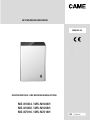 1
1
-
 2
2
-
 3
3
-
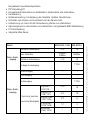 4
4
-
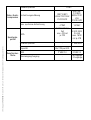 5
5
-
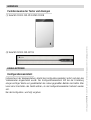 6
6
-
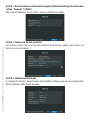 7
7
-
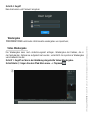 8
8
-
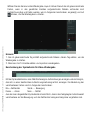 9
9
-
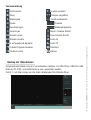 10
10
-
 11
11
-
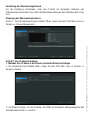 12
12
-
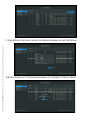 13
13
-
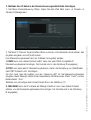 14
14
-
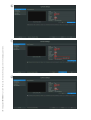 15
15
-
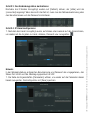 16
16
-
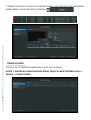 17
17
-
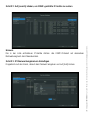 18
18
-
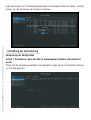 19
19
-
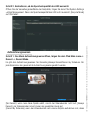 20
20
-
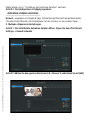 21
21
-
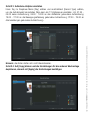 22
22
-
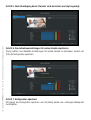 23
23
-
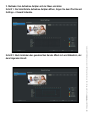 24
24
-
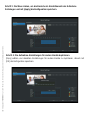 25
25
-
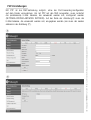 26
26
-
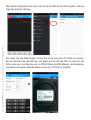 27
27
-
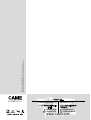 28
28
Verwandte Papiere
-
CAME MS-N1009-UT Installationsanleitung
-
CAME MS-N1009-UT Setup And User's Manual
-
CAME NVR MS-NXXX-UH Installationsanleitung
-
CAME MS-C Installationsanleitung
-
CAME MSC Installationsanleitung
-
CAME TRA08 Installationsanleitung
-
CAME TH/550 Installationsanleitung
-
CAME TH/550 Installationsanleitung
-
CAME PEC IP, PERLA Installationsanleitung
-
CAME TH/550 Installationsanleitung